苹果笔记本重装系统win10后鼠标失灵怎么办
- 分类:Win10 教程 回答于: 2022年05月26日 10:48:21
许多用户由于使用习惯了win10系统,对于mac电脑自带的苹果系统很是不熟悉,因此常常会在mac电脑安装win10系统,但有时也会有故障情况发生,近期就有网友遇到了苹果笔记本重装系统win10后鼠标失灵的情况,那么苹果笔记本重装系统win10后鼠标失灵怎么办呢?下面,小编就把解决方法分享给大家。
工具/原料:
系统版本:windows10系统
品牌型号:苹果MacBook Air13
苹果win10鼠标失灵的解决方法:
方法一:禁用mp维护任务
1、首先,按组合键“win+x”打开系统快捷菜单,点击“计算机管理”。

2、依次展开:任务计划程序\任务计划程序库\microsoft\windows\tpm。
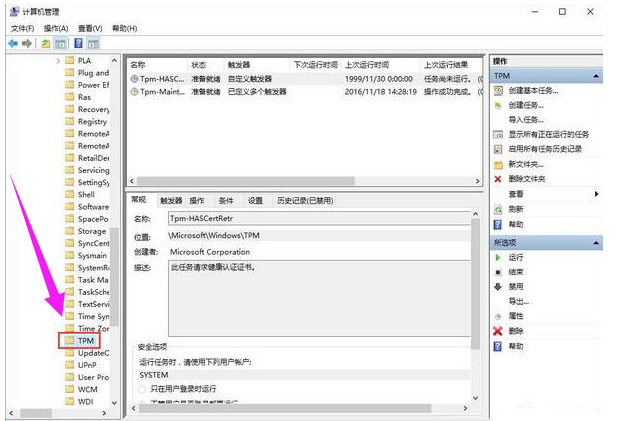
3、在窗口的右侧找到并且禁用“tmp维护任务”即可。
方法二:在电源设置内更改
1、鼠标右键点击桌面左下角的“开始”并打开其选项栏,然后点击“控制面板”并进入。
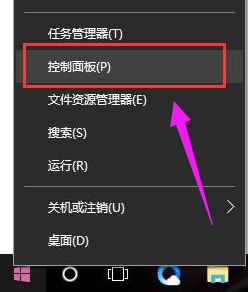
2、在“控制面板”的界面中将“查看方式”选择为“大图标”模式,随后在界面中找到“电源选项”。
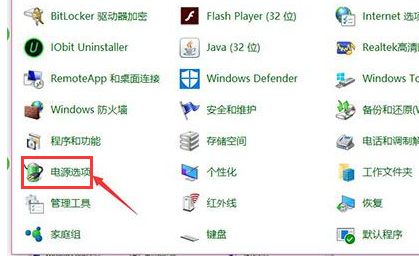
3、点击的“电源选项”的“更改计划设置”并打开进入。

4、在接下来打开的界面中找到并点击“更改更改高级电源设置”便可进入到“电源选项”的窗口中。

5、在“电源选项”窗口中找到“USB设置”,并将“USB"的子选项进行打开,就可以看到“USB选择性暂停设置”。
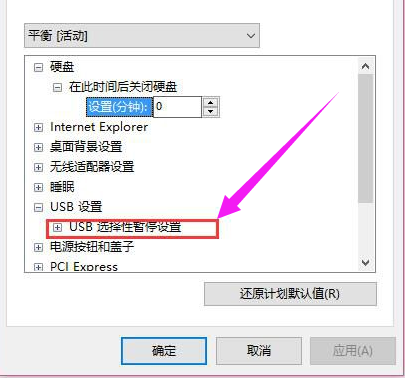
6、将“USB选择性暂停设置”的选项打开,将状态选择为“已禁用”,随后点击应用及确定。
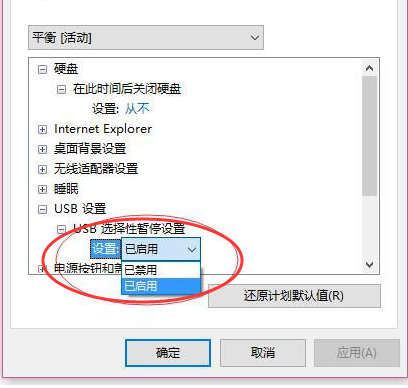
拓展资料:更多鼠标失灵的解决方法
win7系统重装鼠标失灵如何解决
键盘鼠标失灵,小编教你怎么处理键盘鼠标失灵
总结:以上就是小编介绍的苹果笔记本重装系统win10后鼠标失灵后解决的步骤啦,希望能帮助到大家。
 有用
25
有用
25


 小白系统
小白系统


 1000
1000 1000
1000 1000
1000 1000
1000 1000
1000 1000
1000 1000
1000 1000
1000 1000
1000 1000
1000猜您喜欢
- 详解win10远程桌面连接不上怎么办..2021/10/26
- win10电脑怎么添加打印机设备..2022/07/04
- win10激活企业版系统的方法介绍..2022/11/24
- 小编教你win7如何升级到win10..2017/08/30
- 自己组装电脑如何安装Win102023/12/05
- 电脑怎么设置开机密码win102022/10/11
相关推荐
- 教你word怎么去掉批注怎么操作..2020/09/15
- U盘重装Win10系统:详细教程..2023/12/02
- win10系统怎么样的详细介绍2021/07/02
- 0x80070057,小编教你更新出现错误代码..2018/06/14
- win10还是win8,哪个更适合你的电脑?..2023/12/31
- 手机代替U盘重装Win102024/01/23




















 关注微信公众号
关注微信公众号





